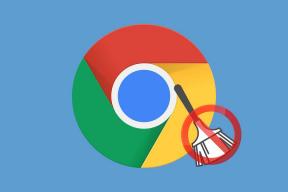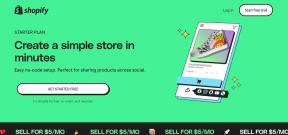5 způsobů, jak získat přístup k zabezpečené složce na telefonech Samsung Galaxy
Různé / / August 21, 2023
Samsung One UI nabízí zajímavou funkci ochrany osobních údajů, která vám umožní skrýt vaše aplikace, fotografie, videa a další soubory do samostatné složky s názvem Zabezpečená složka. Jakmile vytvoříte zabezpečenou složku, můžete se divit: "Kde je zabezpečená složka v telefonu Samsung?" Ukážeme vám různé způsoby přístupu k zabezpečené složce na telefonech Samsung Galaxy.

Zabezpečenou složku můžete otevřít z domovské obrazovky, Obchodu Play nebo pomocí vyhledávání či Google Assistant. A dokonce jej můžete přiřadit k vypínači. Začněme nejprve metodami.
1. Ze zásuvky aplikací nebo domovské obrazovky
Jakmile zabezpečenou složku vytvoříte poprvé, můžete k ní snadno přistupovat ze svého zásuvka aplikace telefonu nebo domovskou obrazovku. Zde je postup:
Krok 1: Přejetím prstem nahoru na domovské obrazovce otevřete seznam aplikací, neboli zásuvku aplikací.
Krok 2: Hledejte zabezpečenou složku. S největší pravděpodobností to bude na poslední obrazovce. Klepnutím na něj jej otevřete. Budete požádáni o přihlášení pomocí PIN nebo hesla.
Jakmile vstoupíte, najdete nativní aplikace, jako je Galerie, Kontakty, Kalendář, Poznámky atd., v zabezpečené složce.
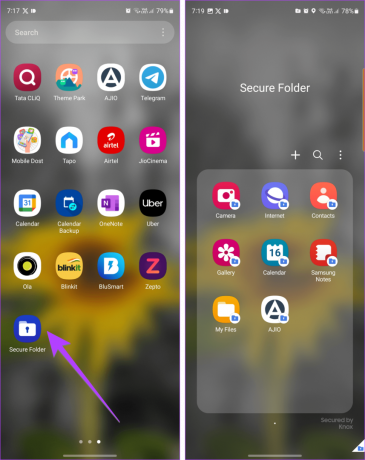
Krok 3: Chcete-li přidat ikonu aplikace Zabezpečená složka na domovskou obrazovku, dlouze stiskněte ikonu Zabezpečená složka a vyberte Přidat na domovskou stránku.

Spropitné: Naučit se jak změnit zásuvku aplikace na telefonech Samsung Galaxy.
Proč se zabezpečená složka nezobrazuje na domovské obrazovce
Pokud v zásuvce aplikace zabezpečenou složku nenajdete, můžete ji zobrazit následujícími dvěma způsoby:
já Z Nastavení
Krok 1: Otevřete Nastavení v telefonu Samsung Galaxy.
Krok 2: Přejděte na Zabezpečení a soukromí a poté na Zabezpečená složka.

Krok 3: Poté se ujistěte, že je zapnutý přepínač vedle položky „Přidat zabezpečenou složku na obrazovku aplikací“.
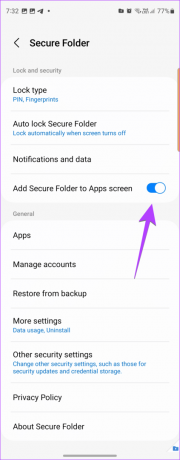
II. Z Rychlého nastavení
Pokud chcete rychle skrýt nebo zobrazit ikonu Zabezpečená složka v zásuvce aplikací, můžete to udělat také z Rychlého nastavení.
Krok 1: Dvojitým přejetím prstem z horní části obrazovky dolů otevřete panel Rychlé nastavení.
Krok 2: Přejeďte prstem doleva, dokud se nezobrazí Zabezpečená složka. Pokud jej nevidíte, klepněte na tlačítko + na konci.
Krok 3: Poté podržte a přetáhněte ikonu Zabezpečená složka z horního panelu do spodní části a přidejte ji do seznamu Rychlých nastavení. Klepněte na Hotovo.

Krok 4: Po přidání klepněte na ikonu Zabezpečená složka v Rychlém nastavení, chcete-li ji zobrazit nebo skrýt ze zásuvky aplikace.
Když je ikona modrá, v zásuvce aplikací je viditelná zabezpečená složka. Dalším klepnutím na ikonu skryjete ikonu ze zásuvky aplikace.
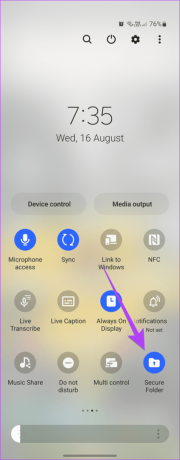
Spropitné: Naučit se jak přizpůsobit Rychlé nastavení na telefonech Android.
2. Otevřete zabezpečenou složku pomocí vyhledávání
Krok 1: Klepnutím na ikonu Finder otevřete vyhledávání v telefonu Samsung Galaxy.
Případně otevřete zásuvku aplikací a klepněte na vyhledávací lištu nahoře.
Krok 2: Zadejte Zabezpečená složka. Jakmile se zobrazí ve výsledcích vyhledávání, klepněte na něj.

3. Použijte Google Assistant k nalezení zabezpečené složky
Osobní digitální asistent, neboli Google Assistant, může také pomoci získat přístup k zabezpečené složce na vašem zařízení Samsung. Nejprve aktivujte Asistenta Google vyslovením „Hej Google“ nebo přejetím ze spodních okrajů směrem dovnitř. Poté řekněte „Otevřít zabezpečenou složku“.
4. Z Obchodu Play
Chcete-li otevřít zabezpečenou složku z Obchodu Play na smartphonu, postupujte takto:
Krok 1: Otevřete v telefonu Obchod Play.
Krok 2: Klepněte na vyhledávací lištu nahoře a zadejte zajistit.

Krok 3: Uvítá vás mnoho aplikací Secure Folder. Klepněte na tu, která pod názvem aplikace říká Samsung Electronics.
Krok 4: Nakonec klepněte na tlačítko Otevřít.

5. Z bočního klíče
Pokud pravidelně přistupujete k zabezpečené složce Samsung, můžete ji přiřadit bočnímu tlačítku (tlačítko napájení) vašeho telefonu Samsung Galaxy.
Krok 1: Spusťte Nastavení v telefonu Samsung Galaxy.
Krok 2: Přejděte na Pokročilé funkce a poté na Postranní tlačítko.

Krok 3: Aktivujte přepínač vedle možnosti Dvojité stisknutí a vyberte Otevřít aplikaci.

Krok 4: Klepněte na ikonu Nastavení vedle Otevřít aplikaci a vyberte Zabezpečená složka.
Krok 5: Nyní, kdykoli budete chtít získat přístup k zabezpečené složce, dvakrát stiskněte tlačítko Side, neboli tlačítko napájení.

Spropitné: Naučit se jak pořizovat snímky obrazovky bez tlačítka napájení na Androidu.
Bonus: Jak otevřít zabezpečenou složku v galerii
Zabezpečená složka není přístupná z běžného aplikace Samsung Gallery. Fotografie nebo videa však můžete přidávat do zabezpečené složky z aplikace Galerie.
Otevřete libovolnou fotografii v aplikaci Galerie a klepněte na ikonu se třemi tečkami. Vyberte „Přesunout do zabezpečené složky“. Podobně můžete vybrat více položek a přesunout je do zabezpečené složky.

Spropitné: Naučit se jak použijte uzamčenou složku ve Fotkách Google.
Chcete-li zobrazit fotografie a videa přidaná do Zabezpečené složky, otevřete Zabezpečenou složku z domovské obrazovky nebo použijte jiné výše uvedené metody. Poté klepněte na aplikaci Galerie uvnitř zabezpečené složky.
Spropitné: Chcete-li odebrat fotografii ze zabezpečené složky, otevřete ji v aplikaci Galerie v zabezpečené složce. Stiskněte ikonu se třemi tečkami a vyberte možnost Přesunout ze zabezpečené složky.

Spropitné: Podívejte se na Aplikace galerie pro Android se skrytými fotografiemi volba.
Často kladené otázky o přístupu k zabezpečené složce
Pokud jste zapomněli přihlašovací údaje své zabezpečené složky, zadejte jednou nesprávné heslo. Poté klepněte na Zapomenuté a poté Resetovat. Nyní se přihlaste pomocí podrobností svého účtu Samsung a resetujte heslo. Tato metoda bude fungovat pouze v případě, že před zapomenutím hesla povolíte „Reset with Samsung account“ v nastavení Secure Folder.
Chcete-li zabezpečenou složku úplně odstranit, přejděte do Nastavení > Zabezpečení a soukromí > Zabezpečená složka > Další nastavení. Klepněte na Odinstalovat. Budete dotázáni, zda chcete přesunout soubory ze zabezpečené složky.
Pojďme se schovat
Doufáme, že vám tato příručka pomohla snadno získat přístup k zabezpečené složce na Samsungu. Kromě zabezpečené složky můžete skrýt aplikace a fotografie nebo videa na telefonech Samsung pomocí jiných způsobů. Pokud máte další dotazy, podělte se o ně v komentářích níže.
Naposledy aktualizováno 18. srpna 2023
Výše uvedený článek může obsahovat přidružené odkazy, které pomáhají podporovat Guiding Tech. Nemá to však vliv na naši redakční integritu. Obsah zůstává nezaujatý a autentický.
VĚDĚL JSI
Váš prohlížeč sleduje operační systém, IP adresu, prohlížeč a také pluginy a doplňky vašeho systému.

Napsáno
Mehvish Mushtaq je diplomovaný počítačový inženýr. Díky lásce k Androidu a gadgetům vyvinula první aplikaci pro Android pro Kašmír. Známá jako Dial Kashmir, získala za totéž prestižní cenu Nari Shakti od prezidenta Indie. O technologiích píše už mnoho let a mezi její oblíbené obory patří návody, vysvětlovače, tipy a triky pro Android, iOS/iPadOS, Windows a webové aplikace.